Avec son Timely compte, vous pouvez créer tout type d'événement. En effet, vous pouvez organiser un événement traditionnel en face à face ou les nouvelles formes d'événements en ligne et mixtes. Vous décidez du format de votre événement et nous vous offrons la flexibilité dont vous avez besoin pour offrir l'expérience prévue. Dans cet article, vous apprendrez à créer des événements en personne, virtuels ou hybrides à partir de votre Timely tableau de bord.
1. Événements en personne, virtuels et hybrides
Événements en personne sont des événements qui ont lieu à une adresse physique. Par exemple, concerts, événements sportifs, pièces de théâtre et voyages organisés. Étant donné que les événements en personne sont des rassemblements en face à face, ils offrent une meilleure chance de connexion humaine que les alternatives.
Événements virtuels Les événements virtuels sont des événements qui se déroulent sur Internet via un ordinateur ou un appareil mobile plutôt que dans un lieu physique. Les webinaires, les conférences virtuelles, les cours en ligne à la demande et les événements en streaming en direct sont de bons exemples d'événements virtuels. Étant donné que les événements virtuels permettent aux gens d'y assister en ligne sans avoir besoin de quitter leur domicile ou leur bureau, ils peuvent être plus accessibles et plus pratiques.
Événements hybrides sont des événements qui se déroulent à la fois en personne et virtuellement. Certains participants assistent à l'événement sur place et d'autres en ligne. Selon la façon dont l'événement est planifié, certaines parties de l'événement se déroulent sur le lieu physique et d'autres parties sont diffusées à un public virtuel. Les meilleurs exemples d'événements hybrides sont les grandes conférences, les formations à l'échelle de l'entreprise et la diffusion en direct d'émissions. Les événements hybrides sont une excellente solution pour les participants qui ne peuvent pas participer pour des raisons de santé ou de sécurité, ont un budget de voyage limité ou si la capacité du site est limitée.
Peu importe le type de votre événement, vous pouvez le mettre en place avec Timely logiciel événementiel!
2. Créez des événements en personne
Si vous organisez un événement en face à face, vous pouvez afficher l'adresse physique et les directions de votre événement sur la page de destination de votre événement. De cette façon, votre public saura exactement où se déroule votre événement et pourra planifier son voyage vers le lieu de l'événement en conséquence.
Pour créer un lieu avec un emplacement physique :
- Connectez-vous à votre Timely compte;
- Choisir Filtres dans le menu de navigation principal ;
- Sélectionnez le sous-menu Lieux;
- Cliquez sur + Ajouter un élément bouton. Une colonne apparaîtra sur le côté droit de votre tableau de bord.
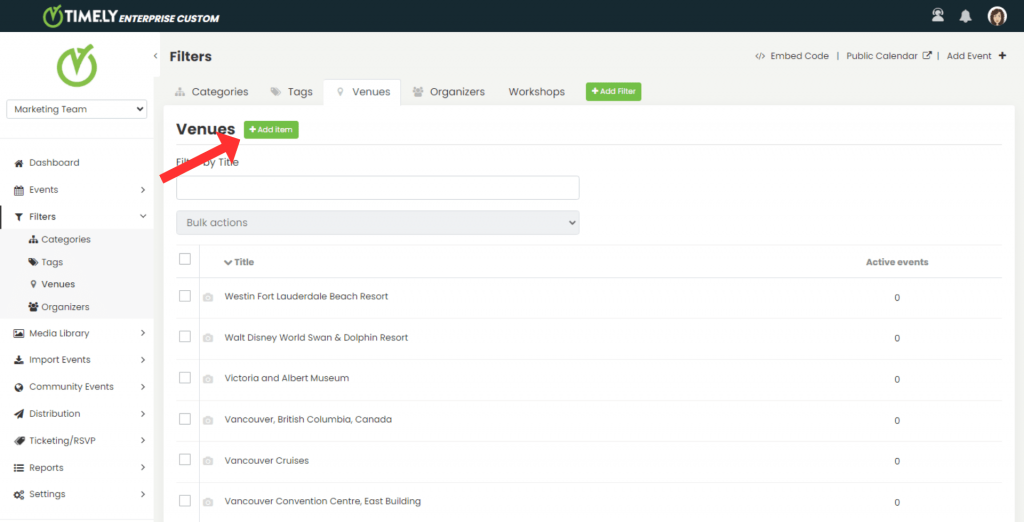
- Remplissez les détails. Il est nécessaire de saisir le nom du lieu, de sélectionner le type de lieu (dans ce cas « Physique ») et de saisir l'adresse de l'événement.
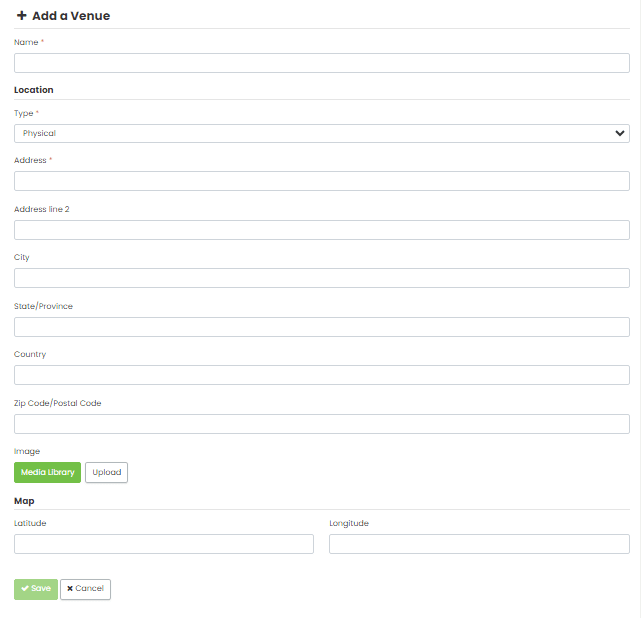
Lorsque vous entrez une adresse, notre fonction de saisie semi-automatique vous proposera l'adresse exacte sous le champ et remplira automatiquement les autres champs. Si vous souhaitez mettre en évidence ou différencier davantage des emplacements, vous pouvez également attribuer une image par défaut à l'emplacement qui sera affiché dans la page d'accueil de l'événement.
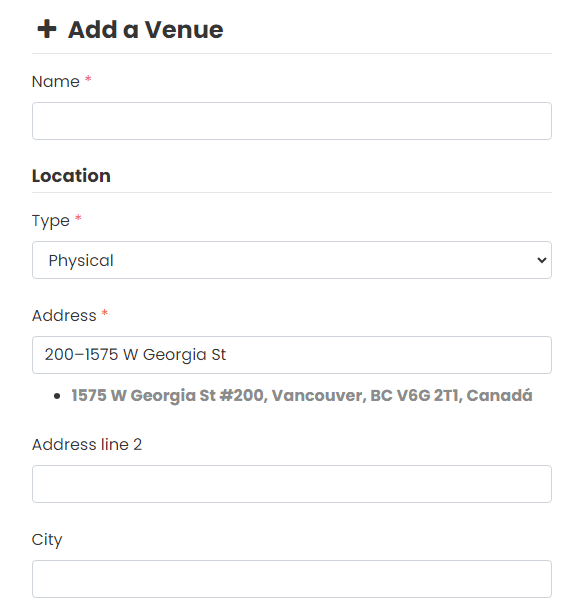
- Cliquez sur Enregistrer pour enregistrer le nouvel emplacement du site.
L'étape suivante consiste à attribuer le nouveau lieu à l'un de vos événements. Pour ce faire, sélectionnez un événement publié ou créez-en un nouveau. Si vous ne savez pas comment créer un événement ou si vous avez besoin d'un rappel, consultez la publication Comment créer un événement.
Dans la section de création d'événement, sous Détails du lieu, recherchez l'emplacement déjà créé. Vous pouvez également créer un nouvel emplacement en cliquant sur +Nouveau.
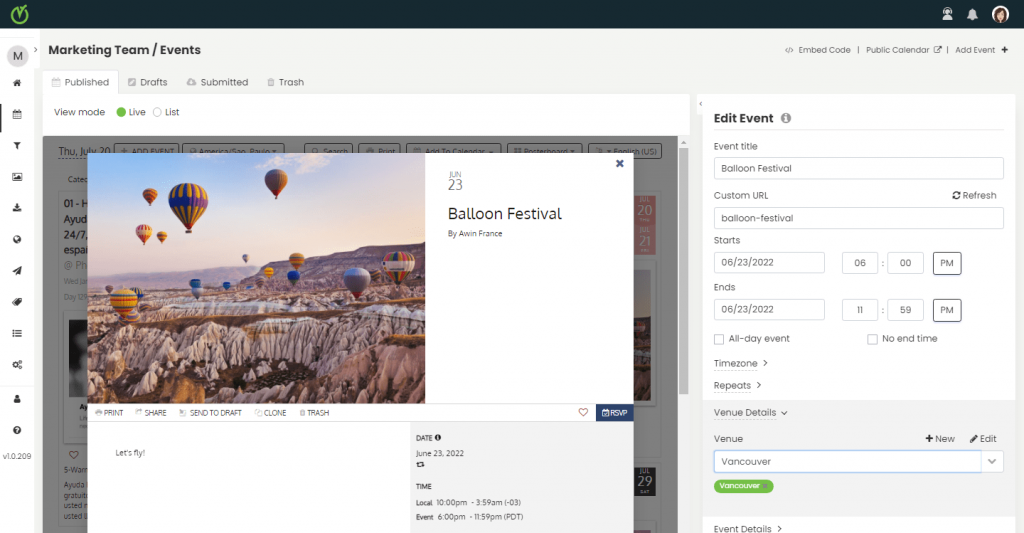
Une fois que vous avez rempli tous les détails, enregistrez les modifications. L'emplacement apparaîtra dans les détails de l'événement sur votre calendrier des événements.
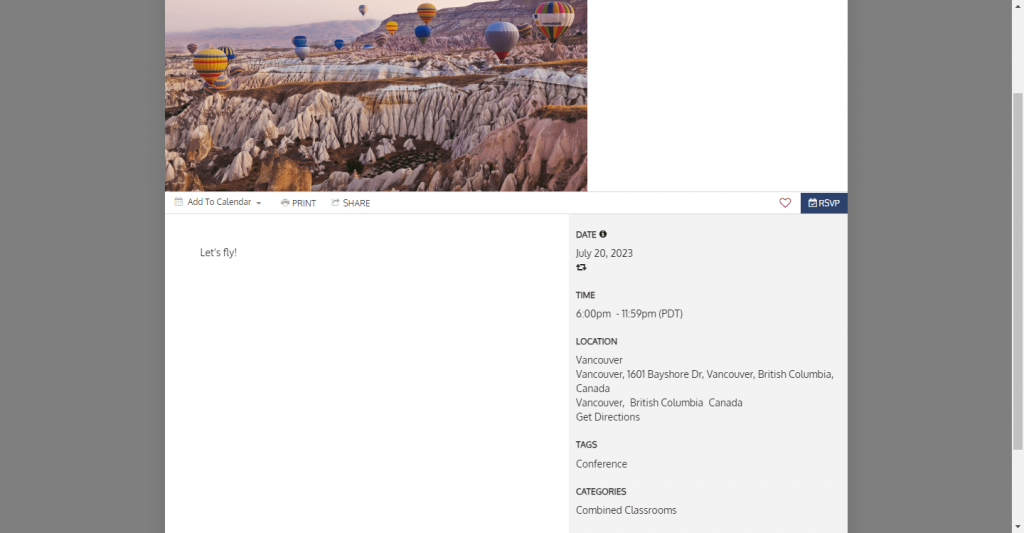
Si vous souhaitez collecter des inscriptions ou vendre des billets en ligne pour vos événements en personne depuis votre Timely calendrier, vous pouvez utiliser notre logiciel d'inscription aux événements, logiciel de billetterie événementielle or logiciel de réservation d'événements. De cette façon, tout sera intégré, offrant à vos clients une expérience transparente de découverte et de réservation d'événements.
3. Créez des événements virtuels
Il est facile de créer un événement virtuel avec le Timely logiciel d'événements. Vous pouvez connecter notre application à votre plateforme de diffusion d'événements virtuels préférée, telle que Zoom, Google Meet ou Skype Meet Now. Vous pouvez également utiliser les plateformes de médias sociaux pour vos événements en ligne.
La première étape consiste à créer le lien de l'événement sur votre application de vidéoconférence préférée. À titre d'exemple, voici les étapes pour obtenir un lien Google Meet :
- Accédez à Google Meet;
- Cliquez sur Nouvelle réunion;
- Sélectionnez l'option Créer une réunion pour plus tardEt
- Copiez le lien de la réunion en cliquant sur l'icône correspondante.
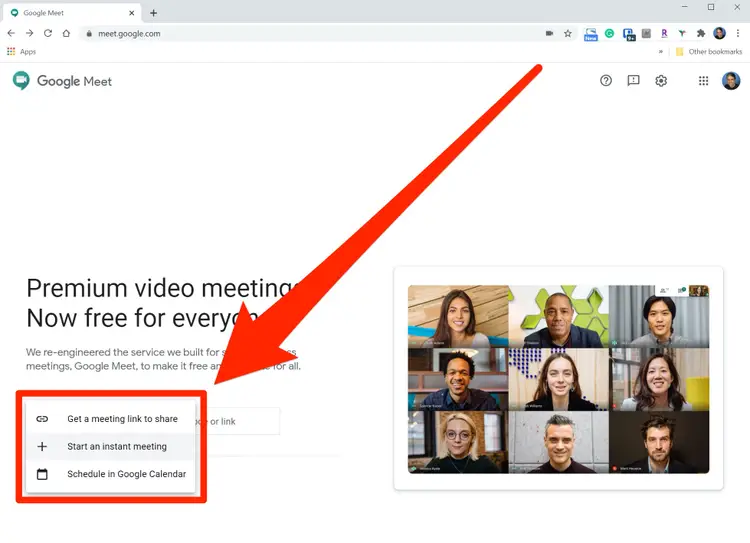
L'étape suivante consiste à créer l'emplacement du lieu virtuel sur votre Timely tableau de bord, de la même manière que nous avons créé le lieu pour l'événement en personne ci-dessus :
- Connectez-vous à votre Timely compte;
- Choisir Filtres dans le menu de navigation principal ;
- Sélectionnez le sous-menu Lieux;
- Cliquez sur + Ajouter un élément bouton. Une colonne apparaîtra sur le côté droit de votre tableau de bord.
- Entrez un nom pour votre salle virtuelle, choisissez le type d'emplacement (dans ce cas "En ligne") et entrez le lien Google Meet copié.
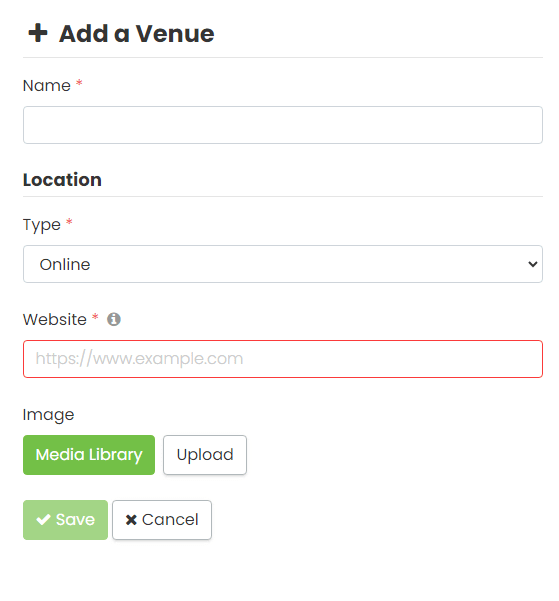
6. Une fois que vous avez enregistré vos modifications, attribuez ce lieu virtuel à l'un de vos événements, comme expliqué ci-dessus. Le lien de la réunion sera disponible sur la page d'accueil de l'événement.
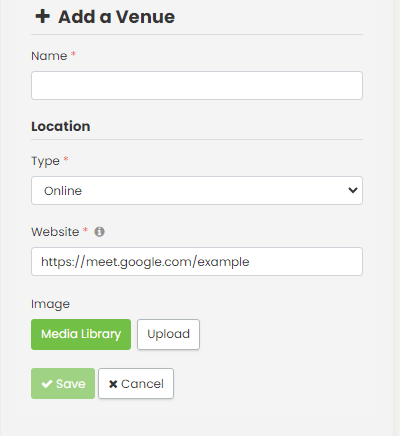
Si vous ne souhaitez pas rendre le lien de la réunion accessible au public, vous pouvez le montrer uniquement aux personnes inscrites à l'événement en utilisant Timely inscription à l'événement, billetterie événementielle or logiciel de réservation d'événements. De cette façon, les gens n'auront accès au lien de votre événement qu'après s'être inscrits à votre événement en ligne. Vous pouvez le faire en ajouter des informations supplémentaires aux tickets, RSVP, e-mails et modèles PDF.
4. Créer des événements hybrides
La création d'un événement mixte est un processus simple. Cela fonctionne de la même manière que la création de l'événement en personne et du lieu de l'événement virtuel. Lors de la création de votre lieu d'événement hybride, il vous suffit de sélectionner Le sous le type de lieu. Après cela, vous pouvez entrer les mêmes détails que pour le Physique et En ligne types d'événements décrits précédemment.
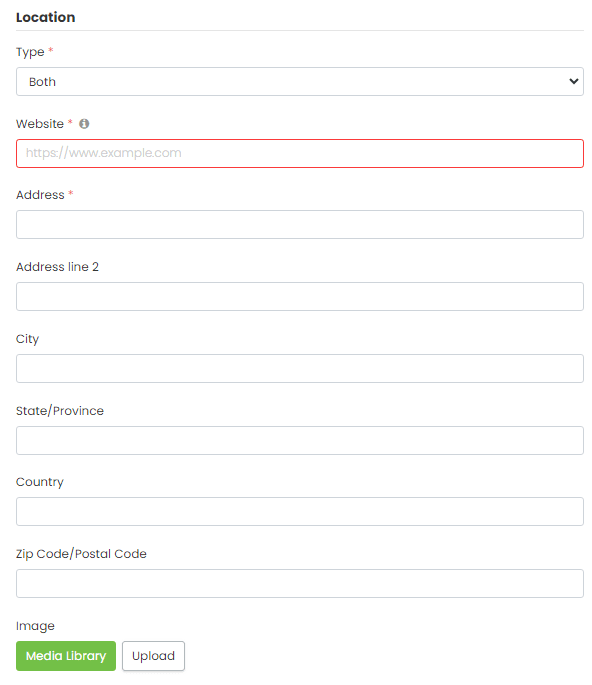
Une fois que le lieu de l'événement hybride est connecté à la publication de l'événement, la page d'accueil affichera à la fois l'adresse physique et le lien de la réunion.
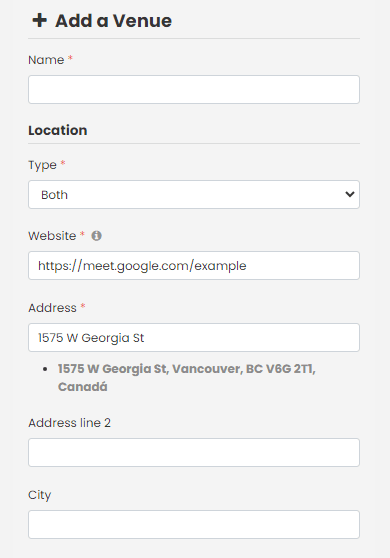
Si vous souhaitez collecter des RSVP ou vendre des billets en ligne pour vos événements mixtes, vous pouvez intégrer votre logiciel de calendrier avec Timely inscription à l'événement, billetterie événementielle or système de réservation d'événements. Ensuite, vous pourrez proposer à la fois des billets en ligne et en personne pour vos événements hybrides sur la même caisse.
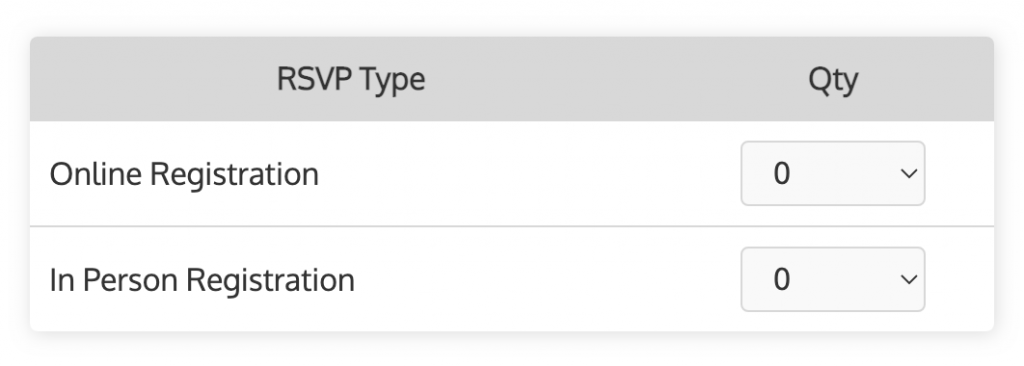
Vous pouvez également envoyer des informations d'événement séparées pour les participants en fonction de la méthode de livraison d'événement choisie. Par exemple, vous pouvez envoyer des indications sur le lieu et des instructions aux participants présents en personne. Vous pouvez également envoyer le lien de la réunion uniquement aux participants qui assistent virtuellement à votre événement. En savoir plus sur le poste comment ajouter des informations supplémentaires aux tickets, RSVP, e-mails et modèles PDF.
Pour plus de conseils d'utilisation, veuillez consulter notre Help Center. Si vous avez des questions ou avez besoin d'aide supplémentaire, n'hésitez pas à communiquez. Alternativement, vous pouvez ouvrir un ticket d'assistance à partir de votre Timely tableau de bord du compte.